Tabela e përmbajtjes
Çdo herë në një kohë çdo përdorues i "Fletëve të Google" përballet me të pashmangshmen: kombinimin e disa fletëve në një. Copy-pasting është e lodhshme dhe kërkon kohë, ndaj duhet të ketë një mënyrë tjetër. Dhe keni të drejtë – në fakt ka disa mënyra. Pra, bëni gati tabelat tuaja dhe ndiqni hapat nga ky artikull.
Të gjitha mënyrat që përshkruaja mund të përdoren për të përpunuar tabela të mëdha. Por për ta mbajtur këtë udhëzues sa më të qartë që të jetë e mundur, unë do t'i mbaj tabelat e mia të shkurtra dhe do të shkurtoj në disa fletë.
Qelizat e referencës në Fletët e Google për të tërhequr të dhëna nga një tjetër skedë
Mënyra më e lehtë vjen e para. Mund të tërhiqni tabela të tëra në një skedar duke iu referuar qelizave me të dhëna nga fletët e tjera.
Shënim. Kjo do të ndodhë nëse ju duhet të bashkoni dy ose më shumë fletë brenda një fletëllogaritëse Google . Për të bashkuar shumë fletëllogaritëse (skedarë) të Google në një, kaloni djathtas te metoda tjetër.
Pra, të dhënat e mia janë të shpërndara nëpër fletë të ndryshme: Qershor, Korrik, Gusht . Do të doja të tërhiqja të dhënat nga korrik dhe gusht në qershor për të pasur një tabelë si rezultat:
- Gjeni qeliza e parë bosh menjëherë pas tabelës suaj (fleta Qershor për mua) dhe vendosni kursorin aty.
- Fut referencën e qelizës së parë. Tabela e parë që dua të marr fillon nga A2 në fletën Korrik . Kështu që vendosa:
=July!A2Shënim. Nëse ka hapësira në emrin e fletës suaj, duhet ta mbështillni atë në thonjëza të vetmeetiketat, etiketat e kolonës së majtë ose të dyja) ose pozicionin.
- Vendosni se ku të vendosni të dhënat e konsoliduara: fletëllogaritëse e re, fletë e re ose ndonjë vendndodhje specifike brenda skedarit të hapur.
Ja se si duket ky proces:
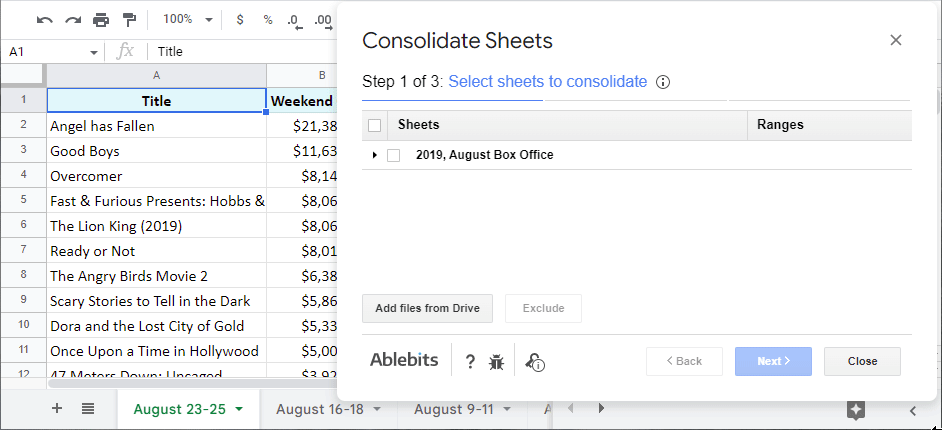
Ekziston gjithashtu një opsion për të konsoliduar të gjitha fletët tuaja duke përdorur një formulë. Në këtë mënyrë rezultati juaj do të ndryshojë në sinkron me vlerat në fletët burimore: 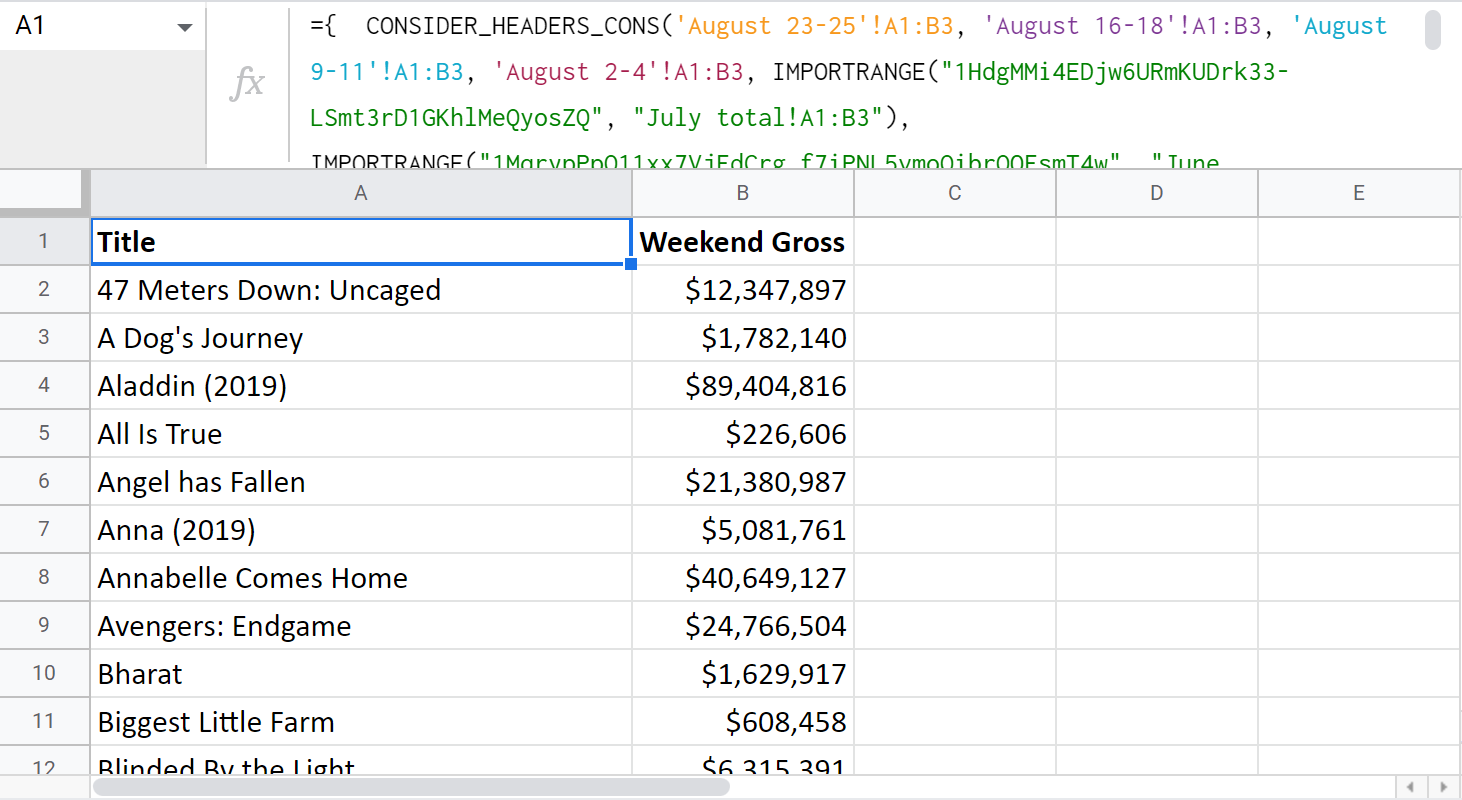
Shënim. Ka disa veçori që duhet të dini se si funksionon formula. Për shembull, nëse konsolidoni nga shumë skedarë të ndryshëm, do të ketë një hap shtesë për të lidhur fletët për RËNDËSIMIN në përdorim. Ju lutemi vizitoni faqen udhëzuese për Fletët e Konsolidimit për këto dhe detaje të tjera.
Ose ja një udhëzues i shkurtër rreth punës së shtesës:
Ju inkurajoj vërtet të provoni shtesën në të dhënat tuaja. Do ta shihni vetë se sa kohë shtesë do të keni pas përfshirjes së këtij mjeti në punën tuaj të përditshme.
Shtesë për Merge Sheets
Ka një shtesë tjetër që vlen të përmendet. Megjithëse bashkon vetëm dy fletë Google në të njëjtën kohë, nuk mund të ishte më i dobishëm. Merge Sheets përputhet me të dhënat nga e njëjta kolonë në të dyja fletët/dokumentet dhe më pas tërheq të dhënat përkatëse nga fleta/dokumenti i kërkimit në atë kryesore. Prandaj, ju gjithmonë keni në dispozicion një fletëllogaritëse të përditësuar.
Ka 5 hapa të drejtpërdrejtë:
- Zgjidh fletën kryesore .
- Zgjidh tuajin fletë kërkimi (edhe nëse është në një fletëllogaritëse tjetër).
- Zgjidhni kolonat ku mund të shfaqen regjistrat që përputhen .
- Shënoni e kolonave me regjistrime për t'u përditësuar .
- Shkul çdo opsion shtesë që do t'ju ndihmojë të bashkoni dy fletë dhe arrini rezultatin më të mirë të mundshëm.
Nëse këto fjalë nuk ju flasin shumë, këtu është një video tutorial në vend të kësaj:
Nëse jeni gati ta provoni vetë, vizitoni kjo faqe ndihme për detaje rreth secilit hap dhe cilësim.
Në këtë shënim, unë do ta përfundoj këtë artikull. Shpresojmë se këto mënyra për të tërhequr të dhëna nga fletë të shumta të ndryshme në një do të jenë të dobishme. Si gjithmonë, pres me padurim komentet tuaja!
si kjo: ='July 2022'!A2
Kjo menjëherë përsërit çdo gjë që ndodhet në atë qelizë: 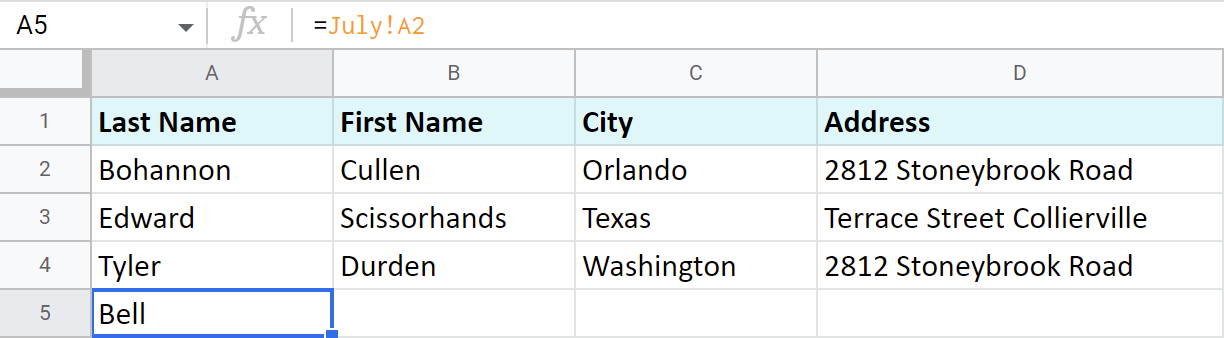
Shënim. Përdorni referencën relative të qelizës në mënyrë që të ndryshojë vetë kur kopjohet në qeliza të tjera. Përndryshe, do të kthejë të dhëna të pasakta.
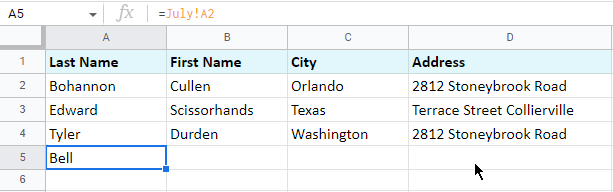
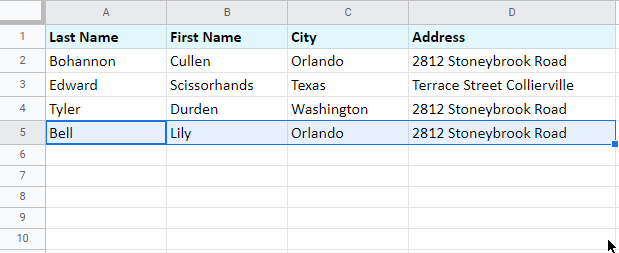
Megjithëse kjo është ndoshta Mënyra e parë që mund të mendoni për të tërhequr të dhëna nga një skedë tjetër, nuk është mënyra më elegante dhe e shpejtë. Për fat, Google përgatiti instrumente të tjera posaçërisht për këtë qëllim.
Kopjo skedat në një fletëllogaritëse
Një nga mënyrat standarde është kopjimi i skedave me interes në tabelën e destinacionit:
- Hapni skedarin që përmban fletën(et) që dëshironi të transferoni.
- Klikoni me të djathtën në skedën e parë që duhet të eksportoni dhe zgjidhni Kopjo në > Tabela ekzistuese :
- Gjëja tjetër që do të shihni është dritarja kërcyese që ju fton të zgjidhni tabelën. Shfletoni për të, klikoni mbi të për ta theksuar dheshtypni Zgjidh kur të jeni gati:
- Pasi të kopjohet fleta, do të merrni një mesazh konfirmimi përkatës:
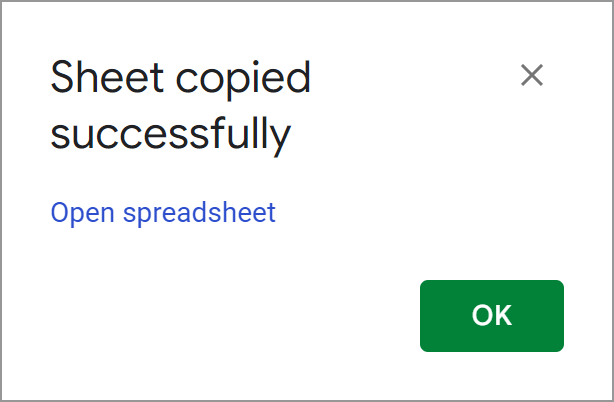
- Mund të shtypni OK dhe vazhdoni me fletën aktuale ose ndiqni lidhjen e quajtur Open spreadsheet . Do t'ju çojë menjëherë në një tjetër fletëllogaritëse me fletën e parë tashmë atje:
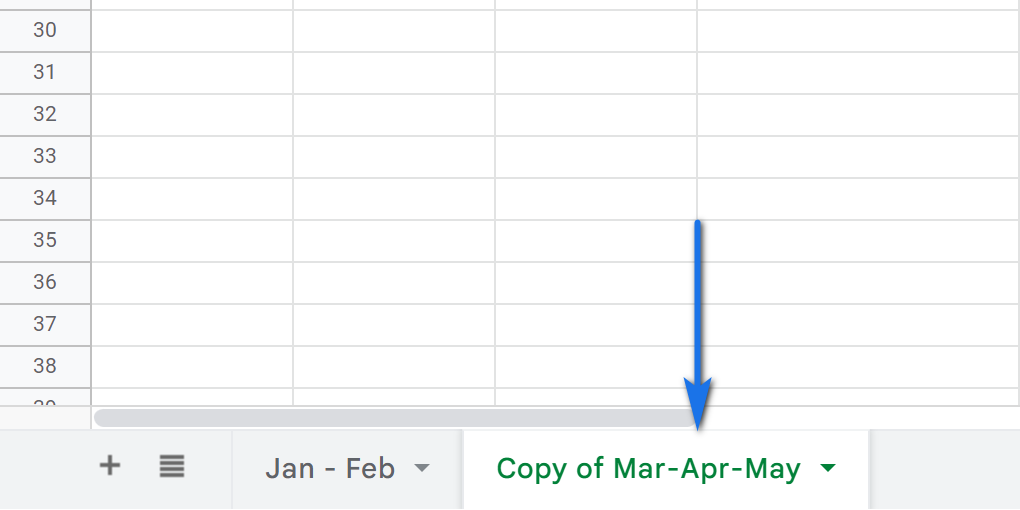
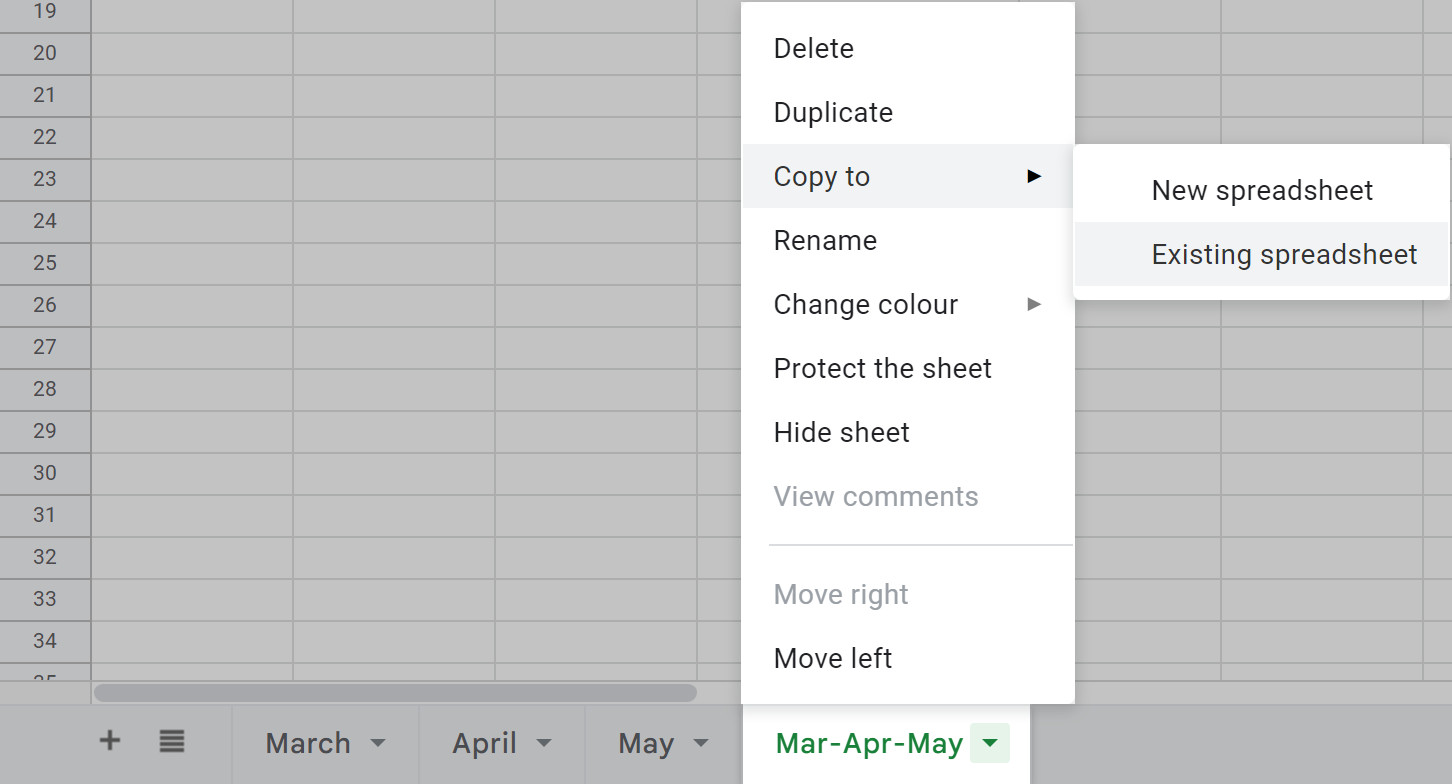
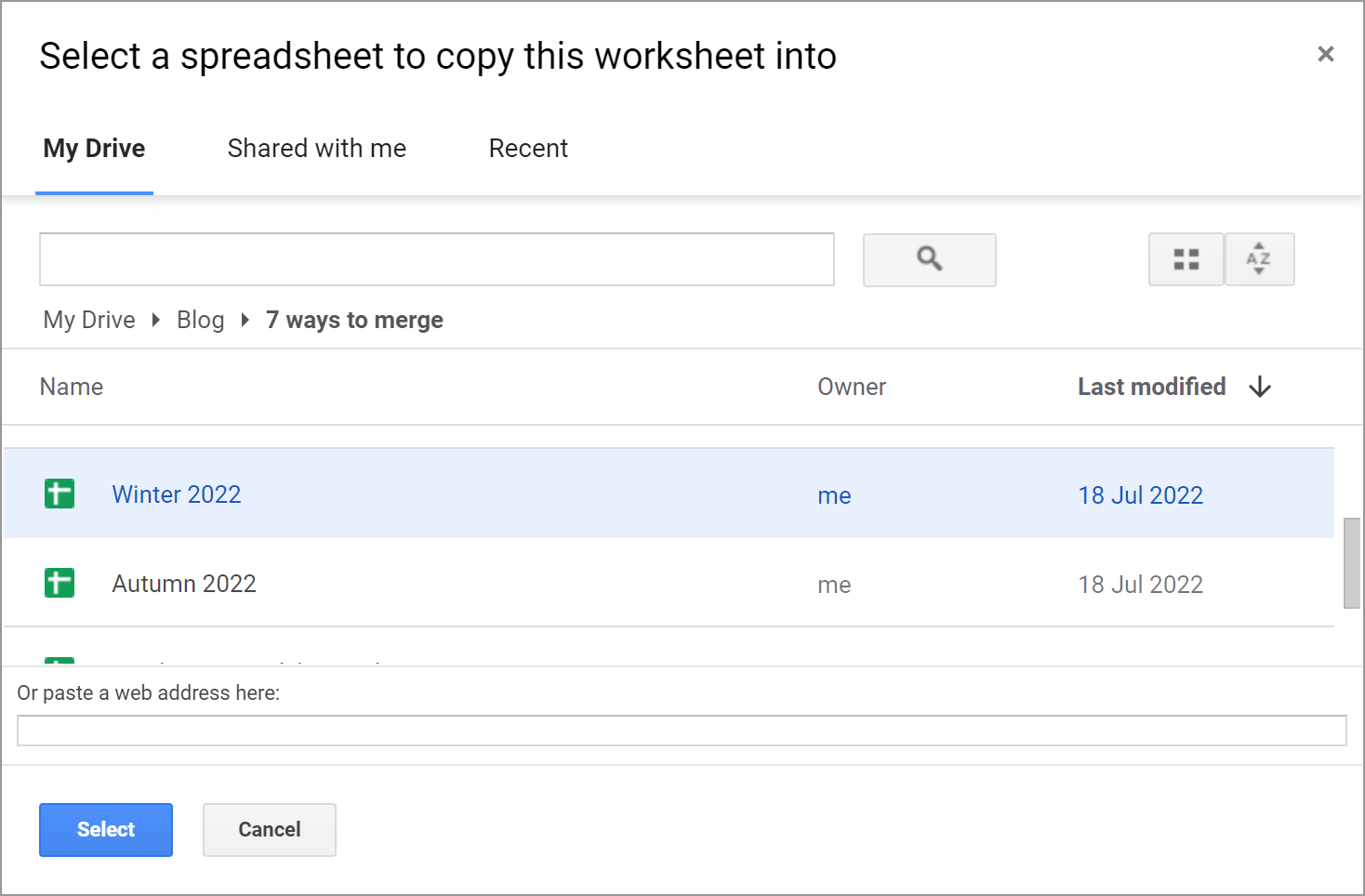
Eksport/importo fletë
Një mënyrë tjetër për të importuar të dhëna nga shumë fletë të Google është të eksportosh secilën fletë fillimisht dhe më pas importojini të gjitha në një skedar të nevojshëm:
- Hapni tabelën që përmban fletën nga e cila dëshironi të nxirrni të dhënat.
- Bëni fletën me interes aktiv duke e zgjedhur atë.
- Shko te Skedari > Shkarko > Vlerat e ndara me presje (.csv) :
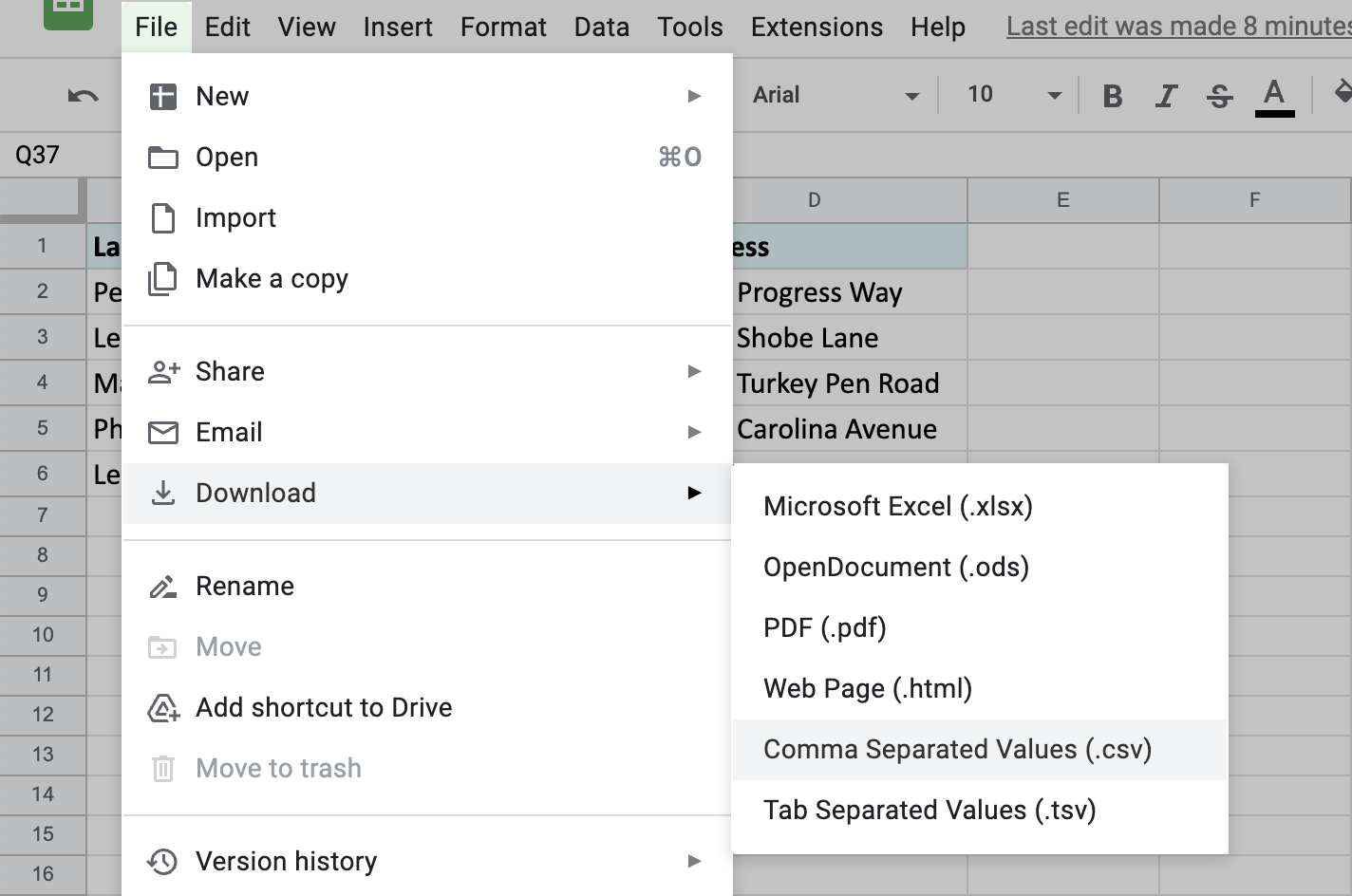
Skedari do të shkarkohet në kompjuterin tuaj.
- Më pas hapni një tjetër fletëllogaritëse – atë në të cilën dëshironi të shtoni fletën.
- Këtë herë, zgjidhni Skedari > Importoni nga menyja dhe shkoni te skeda Ngarko në dritaren Importo skedarin :
- Shtypni Zgjidhni një skedar nga pajisja juaj dhe gjeni fletën që keni shkarkuar vetëm tani.
- Pasi të ngarkohet skedari, do të shihni një dritare me opsione shtesë për importimin e fletës. Për të shtuar përmbajtjen e asaj flete tjetër pas tabelës tuaj ekzistuese, zgjidhni Shto në fletën aktuale :
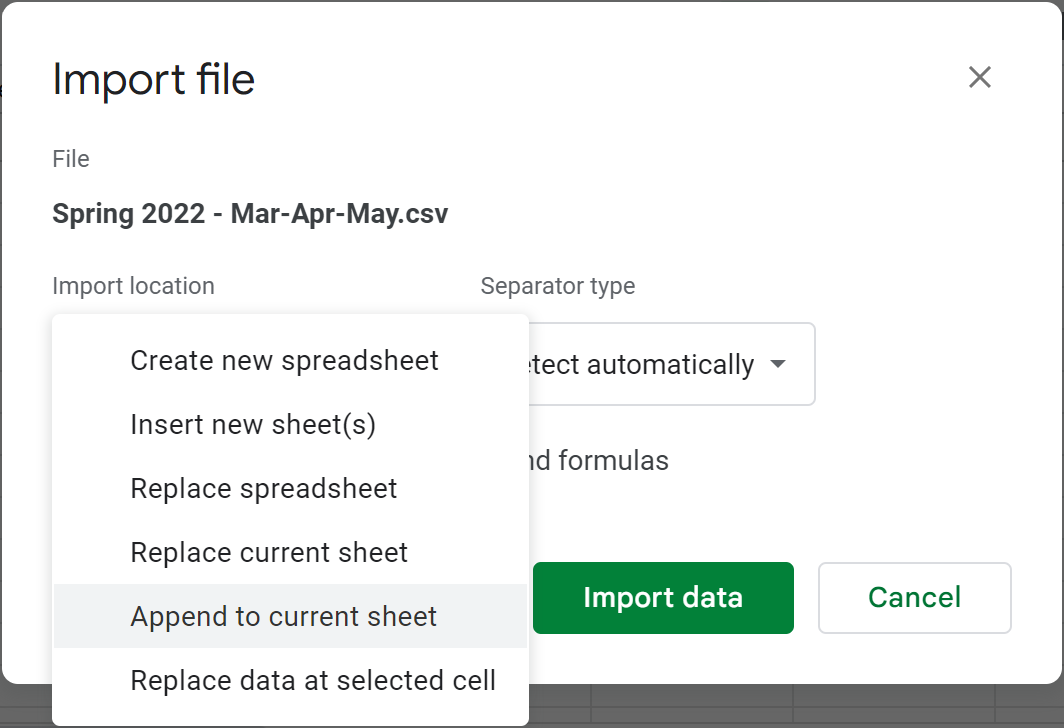
Këshillë. Ndër cilësimet e tjera, ndjehuni të lirë të specifikoni ndarësin dhe të konvertoni tekstin në numra,datat dhe formulat.
- Si rezultat, do të merrni dy fletë të bashkuara – një tabelë nën tjetrën:
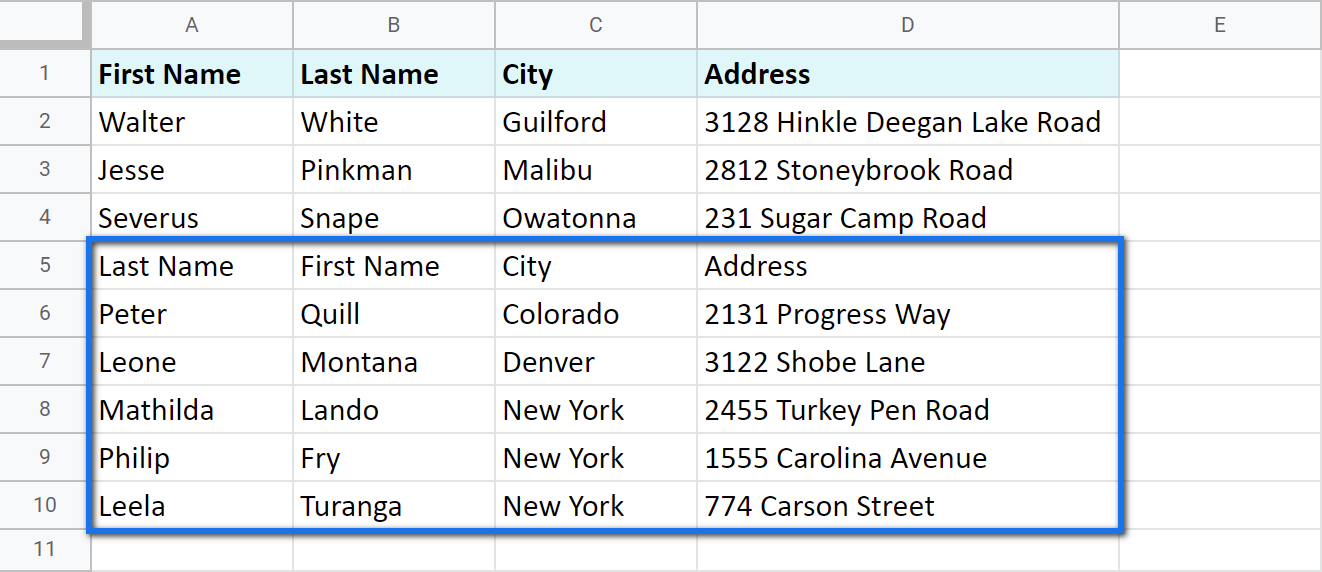
Por duke qenë se është një skedar .csv që duhet të importoni, tabela e dytë mbetet e formatuar në mënyrë standarde. Do t'ju duhet të kaloni pak kohë duke e formatuar sipas nevojës.
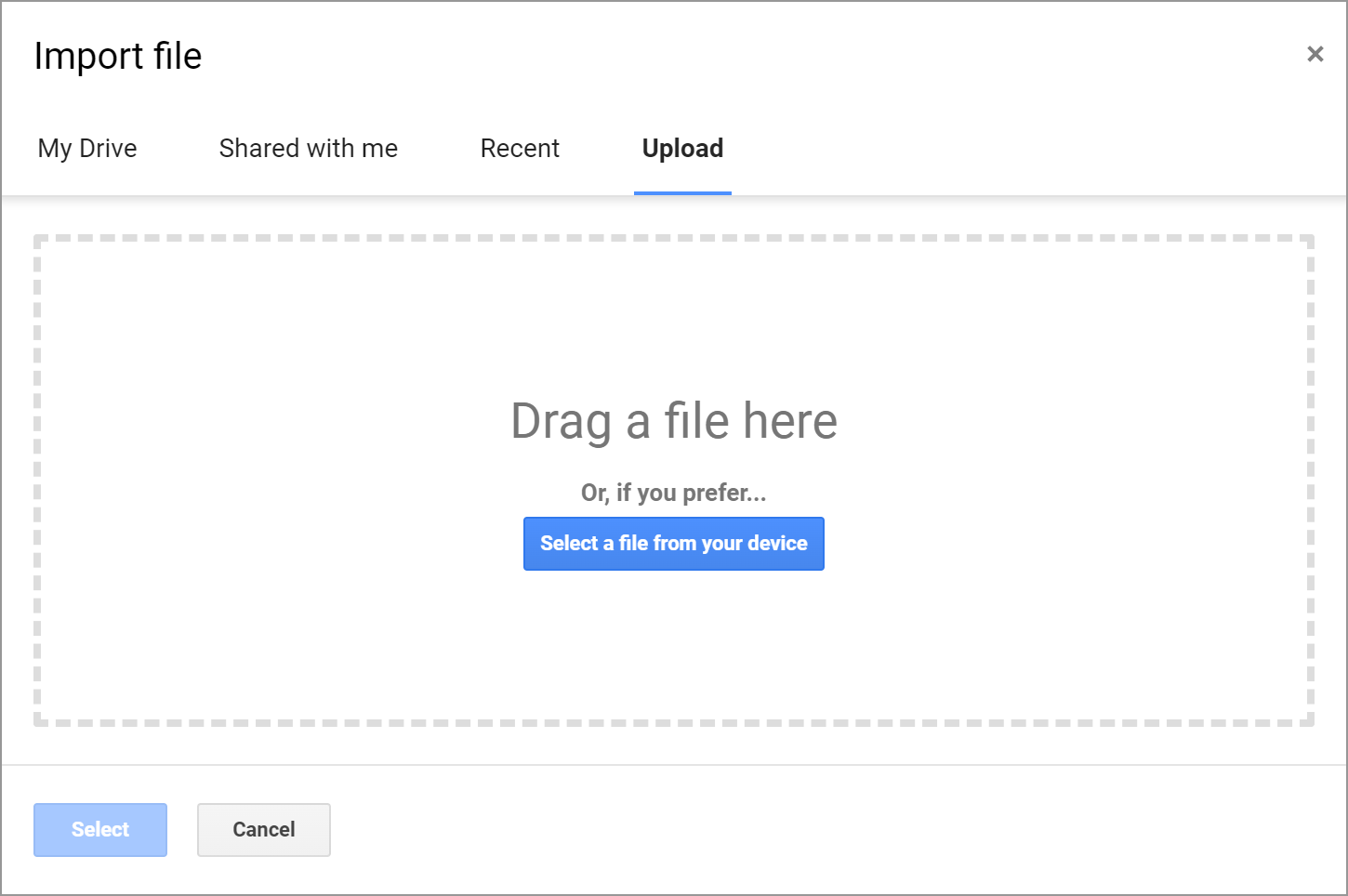
Fletët e Google funksionojnë për të kombinuar të dhëna nga fletëllogaritëse të shumta
Sigurisht, nuk do të ishte Google nëse nuk do të kishte funksione për të bashkuar të dhënat në Fletët e Google.
IMPORTRANGE për të importuar të dhëna nga shumë fletë të Google
Siç sugjeron emri i funksionit, IMPORTRANGE importon të dhëna nga fletëllogaritëse të shumta të Google në një fletë.
Këshillë. Funksioni ndihmon Google Sheets të tërheqë të dhëna nga një dokument tjetër, si dhe nga skeda të tjera nga i njëjti skedar.
Ja çfarë kërkon funksioni:
=IMPORTRANGE(spreadsheet_url, range_string)- spreadsheet_url nuk është gjë tjetër veçse lidhja me fletëllogaritjen nga ku duhet të tërhiqni të dhënat. Duhet të vendoset gjithmonë midis thonjëzave të dyfishta.
- vargu_range qëndron për ato qeliza që duhet të sillni në fletën tuaj aktuale.
Dhe këtu është modeli që ndjek për të importuar të dhëna nga shumë Fletët e Google duke përdorur IMPORTRANGE:
- Hapni tabelën nga e cila dëshironi të tërhiqni të dhënat.
Shënim. Sigurohuni që të keni të paktën akses shikimi në atë skedar.
- Klikoni në shiritin e URL-së së shfletuesit dhe kopjoni lidhjente ky skedar djathtas deri në shenjën hash (#):
- Kthehuni te tabela ku dëshironi të shtoni informacionin, futni RËNDËSISHME ku duhet të shfaqet tabela e huazuar dhe futni lidhjen si argumentin e parë. Më pas ndajeni nga pjesa tjetër me presje:
- Për pjesën e dytë të formulës, shkruani emrin e fletës dhe gamën e saktë që dëshironi të tërhiqni. Konfirmoni duke shtypur Enter.
- Megjithëse formula duket gati tani, ajo do të kthejë gabimin #REF që në fillim. Kjo sepse herën e parë që përpiqeni të tërhiqni të dhëna nga një fletëllogaritëse, IMPORTRANGE do të kërkojë qasje në të. Pasi të jepet leja, do të importoni me lehtësi regjistrime nga fletët e tjera të atij skedari.
- Pasi të lidhet formula meatë fletë tjetër, do të importojë të dhëna prej andej:
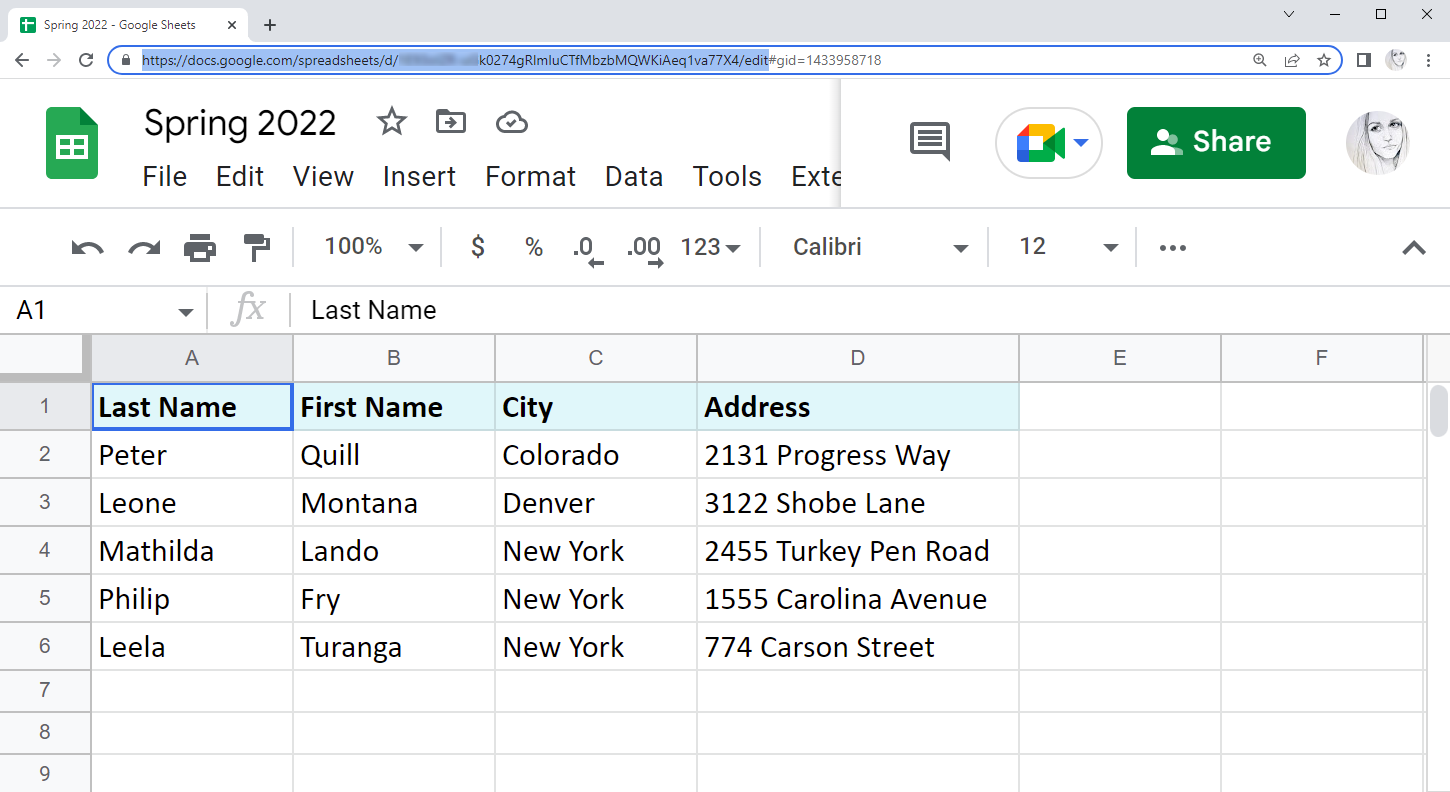
Shënim. Do t'ju duhet kjo URL edhe nëse do të kombinoni fletë nga i njëjti skedar.
Këshillë. Megjithëse Google thotë se funksioni kërkon të gjithë URL-në, ju mund ta arrini lehtësisht me një çelës - një pjesë të URL-së midis /d/ dhe /edit :
...google.com/spreadsheets/d/ XYZk0274gRlmluCTfMbzbMQWKiAeq1va77X4 /edit
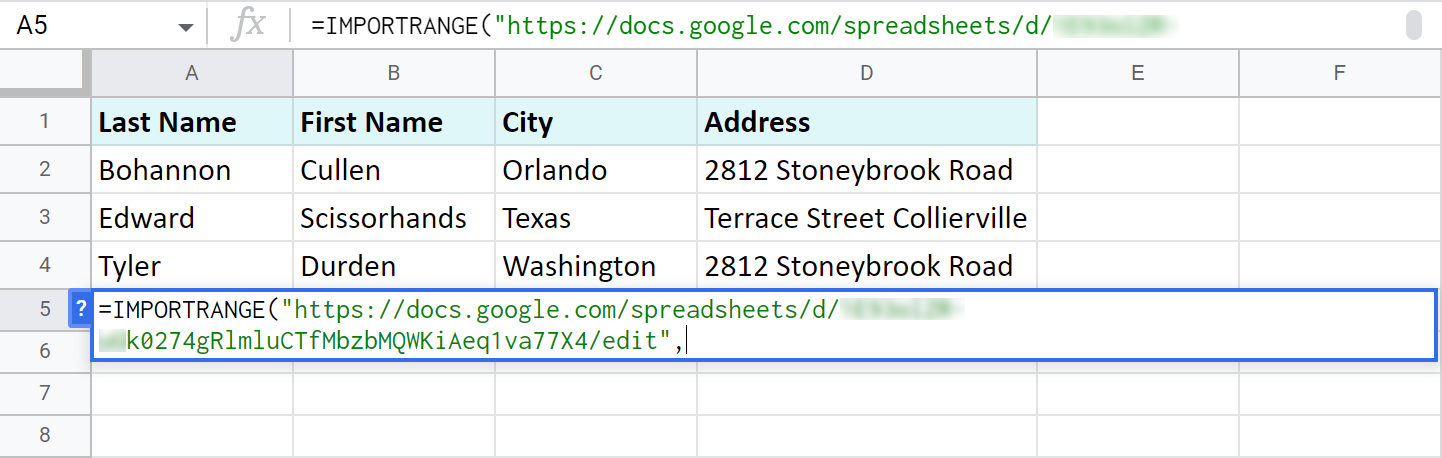
Shënim. Mos harroni, lidhja duhet të rrethohet me thonjëza të dyfishta.
Shënim. Mbështilleni edhe argumentin e dytë me thonjëza të dyfishta:
=IMPORTRANGE("//docs.google.com/spreadsheets/d/XYZk0274gRlmluCTfMbzbMQWKiAeq1va77X4/edit","May!A2:D5")
Klikoni qelizën me gabimin dhe shtypni kërkesën blu Lejo hyrjen :
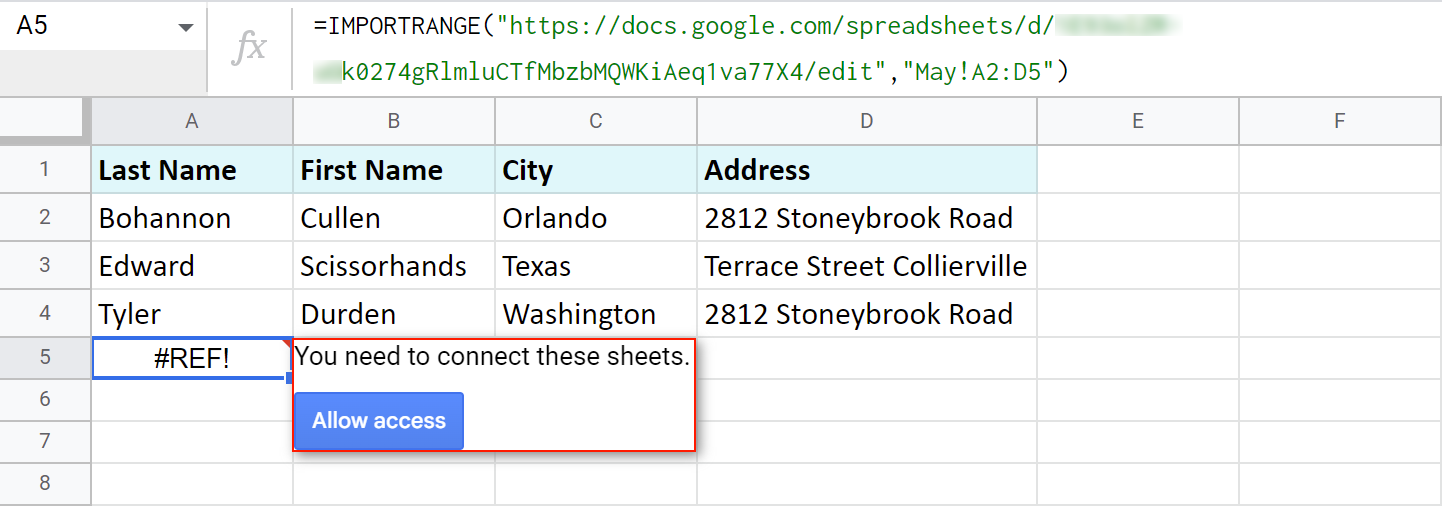
Shënim. Duke lejuar qasjen, ju njoftoni Fletët që nuk keni problem që ndonjë bashkëpunëtor ekzistues ose i mundshëm në këtë fletëllogaritëse të qaset në të dhëna nga një skedar tjetër.
Shënim. IMPORTRANGE nuk tërheq formatimin e qelizave, por vetëm vlerat. Do t'ju duhet të aplikoni formatimin manualisht më pas. 
Këshillë. Nëse tabelat janë mjaft të mëdha, thjesht lini pak kohë që formula të tërheqë të gjitha të dhënat.
Shënim. Regjistrimet e kthyera nga funksioni do të përditësohen automatikisht nëse i ndryshoni në skedarin origjinal.
Fletët e Google QUERY për të importuar varion nga fletë të shumta
Dhe kështu , pa nxitim, kemi ardhur edhe një herë te funksioni QUERY. :) Është kaq i gjithanshëm sa mund të përdoret në fletëllogaritësit e Google për të kombinuar gjithashtu të dhëna nga fletë të shumta (brenda të njëjtit skedar).
Pra, unë dua të bashkoj tre fletë të ndryshme Google (nga një skedar): Dimër 2022, Pranverë 2022 dhe Verë 2022. Ato përmbajnë emrat e të gjithë punonjësve që u bënë më të mirët në punët e tyre në muaj të ndryshëm.
Unë shkoj në fletën e parë - Dimër 2022 - dhe shtoj QUERY-n tim pikërisht nën tabela ekzistuese:
=QUERY({'Spring 2022'!A2:D7;'Summer 2022'!A2:D7},"select * where Col1 ''")
Le të shohim se çfarë do të thotë gjithçka:
- {'Pranverë 2022'!A2:D7;'Verë 2022'! A2:D7} – janë të gjitha fletët dhe vargjet që më duhen të importoj.
Shënim. Fletët duhet të shkruhen në mes të kllapave kaçurrelë. Nëse emrat e tyre përmbajnë hapësira, përdorni thonjëza të vetme për të renditur emrat.
Këshillë. Ndani intervalet me një pikëpresje për të tërhequr të dhëna nga skeda të ndryshme njëra nën tjetrën. Përdornipresje në vend që t'i importojnë ato krah për krah.
Këshillë. Mos ngurroni të përdorni vargje të tilla të pafundme si A2:D .
- zgjidh * ku Col1 '' – Unë i them formulës që të importojë të gjitha regjistrimet ( zgjidh * ) vetëm nëse qelizat në kolona e parë e tabelave ( ku Kol1 ) nuk janë bosh ( '' ). Unë përdor një palë thonjëza të vetme për të treguar jo boshllëqet.
Shënim. Unë përdor '' sepse kolona ime përmban tekst. Nëse kolona juaj përmban lloje të tjera të dhënash (p.sh. data ose ora, etj.), duhet të përdorni nuk është null në vend të kësaj: "zgjidh * ku Col1 nuk është null"
Si rezultat, dy tabela nga fletët e tjera janë konsoliduar në një fletë njëra nën tjetrën: 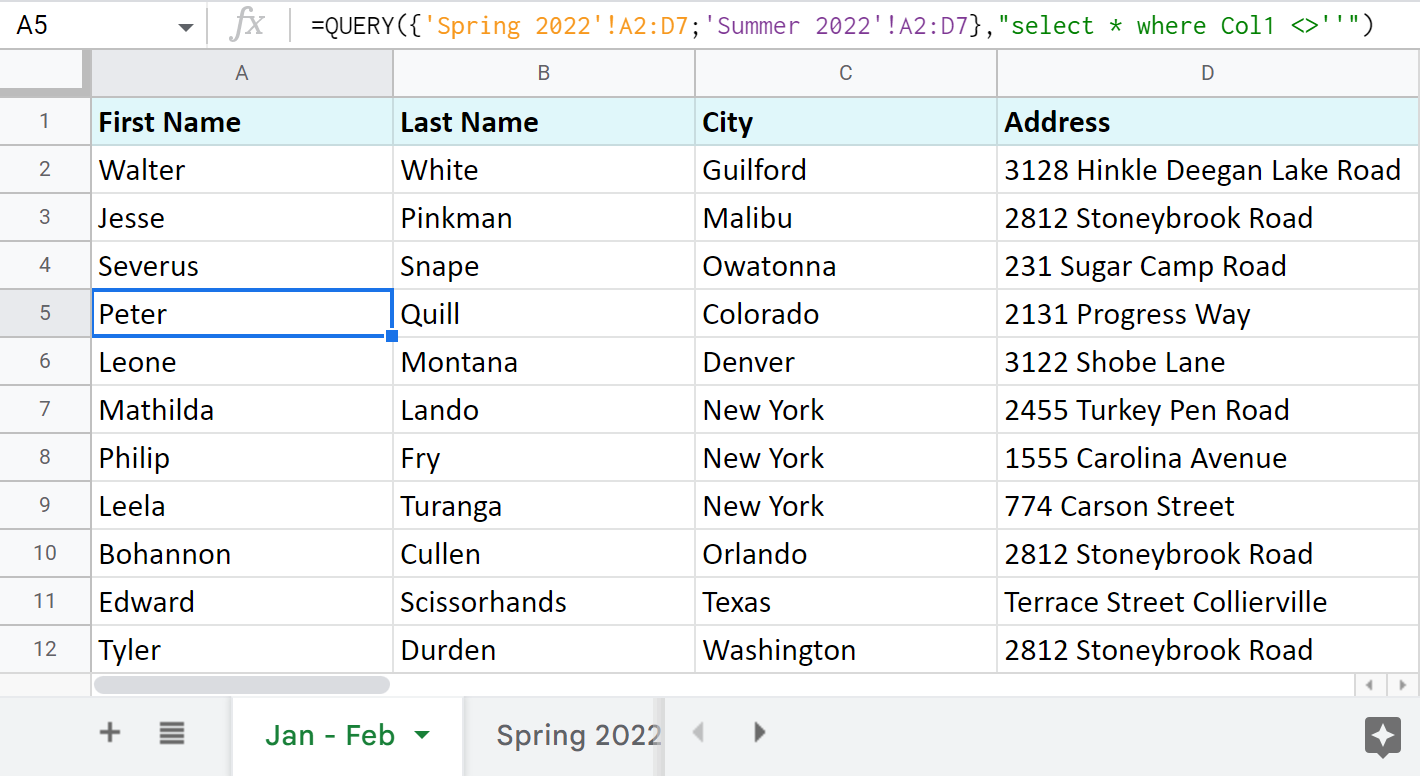
Këshillë. Nëse dëshironi të përdorni "Fletët e Google QUERY" për të importuar vargje nga fletëllogaritëse të shumta (skedarë) të veçantë, do t'ju duhet të zbatoni IMPORTRANGE. Këtu është një formulë për të tërhequr të dhënat tuaja nga dokumente të tjera:
=QUERY({IMPORTRANGE("XYZk0274gRlmluCTfMbzbMQWKiAeq1va77X4","Mar-Apr-May!A2:D6");IMPORTRANGE("XYZahJZHSlhMGLSW_xA6ZBqNmt1I0ADo4N4M","Jun-Jul-Aug!A2:D4")},"select * where Col1''")
Këshillë. Unë përdor çelësat nga URL-të në vend të lidhjeve të tëra në këtë formulë mjaft të gjatë. Nëse nuk jeni i sigurt se çfarë është, ju lutemi lexoni këtu.
Këshillë. Ju gjithashtu mund të përdorni QUERY për të bashkuar dy fletë Google, për të përditësuar qelizat, për të shtuar kolona përkatëse dhe për të shtuar; rreshta që nuk përputhen. Shikojeni këtë në këtë postim në blog.
3 mënyrat më të shpejta për të bashkuar fletë të shumta të Google
Nëse mënyrat standarde të fletëllogaritjeve të Google për të kombinuar të dhënat nga fletë të shumta duken të mërzitshme dhe funksionet ju trembin, ka një më të lehtëqasje.
Shtesa Combine Sheets
Kjo shtesë e parë speciale – Combine Sheets – është projektuar me një qëllim të vetëm: importimin e të dhënave nga fletë të shumta Google. Është mjaft e zgjuar të njohësh të njëjtat kolona në fletë të ndryshme dhe të bashkosh të dhënat sipas nevojës.
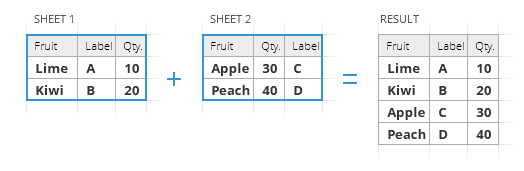
Gjithçka që duhet të bësh është:
- Zgjidhni fletët ose fletë të tëra për t'i bashkuar dhe specifikuar vargjet nëse është e nevojshme. Mundësia për të bërë një kërkim të shpejtë në Drive e bën këtë edhe më të shpejtë.
- Zgjidh se si të tërhiqen të dhënat:
- si formulë. Shëno. kutia e zgjedhjes e quajtur Përdor një formulë për të kombinuar fletët nëse dëshiron të kesh një fletë kryesore që do të ndryshojë dinamikisht bazuar në përmbajtjen tënde origjinale.
Megjithëse nuk do të jeni në gjendje të redaktoni tabelën që rezulton, formula e saj do të jetë gjithmonë e lidhur me fletët burimore: modifikoni një qelizë ose shtoni/hiqni rreshta të tëra atje dhe fleta kryesore do të ndryshohet në përputhje me rrethanat.
- si vlera. Nëse redaktimi manual i tabelës që rezulton është më i rëndësishëm, injoroni opsionin e mësipërm dhe të gjitha të dhënat do të kombinohen si vlera.
Opsionet shtesë janë këtu për akordim të imët:
- bashkoni regjistrimet nga të njëjtat kolona në një kolonë
- mbani formatimin
- shtoni një vijë bosh midis vargjeve të ndryshme për t'i vënë re ato drejt larg
- si formulë. Shëno. kutia e zgjedhjes e quajtur Përdor një formulë për të kombinuar fletët nëse dëshiron të kesh një fletë kryesore që do të ndryshojë dinamikisht bazuar në përmbajtjen tënde origjinale.
- Vendosni se ku të vendosni tabelën e bashkuar: fletëllogaritëse e re, fletë e re ose në një vendndodhje tëzgjedhja juaj.
Këtu është një demonstrim i shpejtë se si i kombinova tre tabelat e mia të vogla me shtesën:
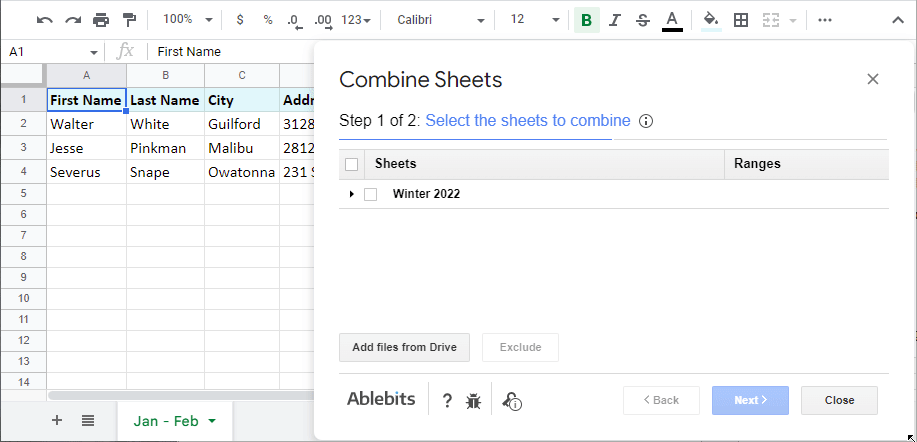
Sigurisht, tabelat tuaja mund të jetë shumë më i madh dhe mund të bashkoni shumë fletë të ndryshme për sa kohë që fletëllogaritja që rezulton nuk e kalon kufirin e qelizave prej 10 milion.
Këshillë. Sigurohuni që të shikoni faqen e ndihmës për fletët e kombinuara.
Një nga opsionet që ofron kjo shtesë është të shtoni më shumë fletë në të dhënat tuaja të kombinuara më parë. Në këtë rast, në hapin 1, duhet të zgjidhni jo vetëm të dhënat për t'u kombinuar, por edhe rezultatin ekzistues. Ja si duket:

Shtesa Consolidate Sheets
Consolidate Sheets është një shtesë relativisht e re për shtesat tona. Dallimi kryesor i tij nga mjeti i lartpërmendur është aftësia për të shtuar të dhëna në kolona në Fletët e Google (ose rreshta, ose qeliza të vetme, për këtë çështje).
Fletët e Konsoliduara gjithashtu njeh titujt e zakonshëm në të gjitha fletët e Google për të bashkohen, edhe nëse janë në kolonën më të majtë dhe/ose në rreshtin e parë. Ekziston gjithmonë një opsion për të bashkuar fletët e Google dhe për të llogaritur qelizat bazuar në vendin e tyre në tabela.
Më lejoni ta ndaj në hapa edhe për ju:
- Zgjidh fletë për të konsoliduar. Importoni më shumë skedarë nga Disku nëse është e nevojshme direkt nga shtesa.
- Zgjidhni funksionin për të konsoliduar në Fletët e Google.
- Zgjidhni mënyrën për të shtuar qelizat në Fletët e Google: sipas etiketave (titulli

